В iOS 13 Apple полностью переработала интерфейс своего приложения «Напоминания» и добавила несколько новых функций, которые сделали его гораздо более конкурентоспособным по сравнению со сторонними приложениями-органайзерами.
Как и в предыдущей версии «Напоминаний», в новом приложении «Напоминания» вы можете создавать столько списков, сколько вам нужно, и добавлять в каждый из них столько напоминаний, сколько хотите – включая напоминания по расписанию. Вот как это работает:
- Чтобы добавить напоминание по расписанию в созданный вами список, нажмите его название в разделе «Мои списки».
- Нажмите кнопку «плюс» (+) рядом с «Новое напоминание» в левом нижнем углу экрана.
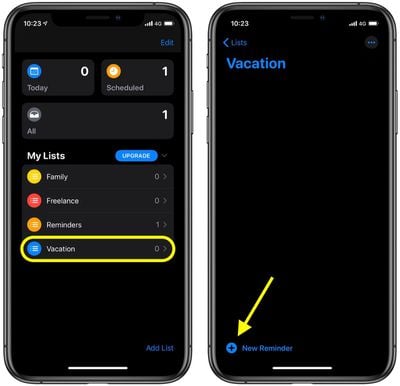
- Присвойте напоминанию имя.
- Нажмите маленькую кнопку «инфо» («i») рядом с ним.
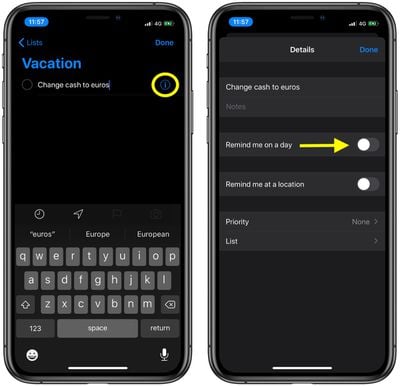
- Нажмите переключатель рядом с «Напомнить в день».
- Нажмите «Дата», чтобы выбрать дату для напоминания.
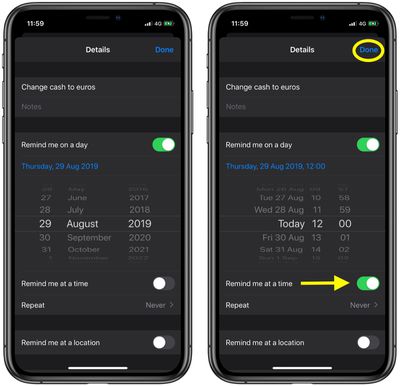
- Чтобы выбрать конкретное время напоминания в выбранную вами дату, нажмите «Напомнить по времени».
- Нажмите «Готово» в правом верхнем углу экрана.
Чтобы быстро переместить напоминание по расписанию в другой существующий список, нажмите кнопку «инфо», затем нажмите «Список» и выберите список, в который вы хотите его переместить.

















